Tabela e përmbajtjes
Nëse keni shumë fletë pune në një libër pune në Excel dhe po lundroni në Google për një mënyrë të shpejtë për të gjetur një fletë specifike ose të gjithë emrat e fletëve, atëherë jeni në vendin e duhur! Në këtë artikull, ne do të diskutojmë 2 metoda efektive për të kërkuar sipas emrit të fletës në librin e punës në Excel me ilustrime të duhura.
Shkarkoni Librin e Punës Praktike
Mund të shkarkoni librin e mëposhtëm të Excel-it për praktikën tuaj.
Kërkoni emrin e fletës.xlsm
2 Metodat efektive për të kërkuar emrin e fletës në një libër pune në Excel
Në këtë seksion, ne do mësoni 2 metoda për të kërkuar emrat e fletëve të punës në një libër pune Excel me ilustrime dhe shpjegime të duhura.
1. Klikoni me të djathtën në butonin e navigimit për të gjetur emrin e fletës
Do të gjeni butonin e navigimit të Libri i punës i Excel-it pak sipër shiritit të statusit.

Në një libër pune excel që përmban shumë emra fletësh, mund ta gjeni shpejt fletën që dëshironi duke përdorur këtë buton. Thjesht ekzekutoni hapat e mëposhtëm.
Hapat:
- Bëni kliko me të djathtën në butonin e navigimit të libri juaj i punës në excel.
Do të shihni një kuti dialogu që përmban të gjithë emrat e fletëve në librin tuaj të punës excel.
- Tani zgjidhni fletën specifike që ju duhet, dhe në fund shtypni OK .

Kjo do t'ju navigojë te fleta e zgjedhur.
Lexo më shumë: Si të merrni emrin e fletës Excel (2 metoda)
2.Përdorni kodin VBA për të kërkuar emrin e fletës në një libër pune në Excel
Mund t'i gjeni lehtësisht emrat e fletëve duke përdorur makro të caktuara VBA. Këtu do të shohim se si ta bëjmë këtë.
2.1 Kërkoni me VBA dhe lundroni nga Lista e emrave të fletës
Këtu, kodi VBA do të listojë të gjithë emrat e fletëve në Libër pune në Excel. Në këtë seksion, do të mësojmë se si mund të marrim listën e të gjithë emrave të fletëve në librin e punës Excel duke përdorur kodin VBA . Për këtë, thjesht duhet të ndiqni hapat e mëposhtëm.
Hapat:
- Së pari, shkoni te skeda Zhvilluesi .
- Më pas klikoni në opsionin Visual Basic nga skeda Zhvilluesi dhe shfaqet një dritare VBA .
Ose, nëse shtypni së bashku tastet Alt+F11 , do të shfaqet një dritare VBA .
- Më pas klikoni në Fut skeda e shiritit të menysë së dritares VBA .
- Më pas klikoni në Moduli .
Kjo do të hapë një të ri Moduli dritare.
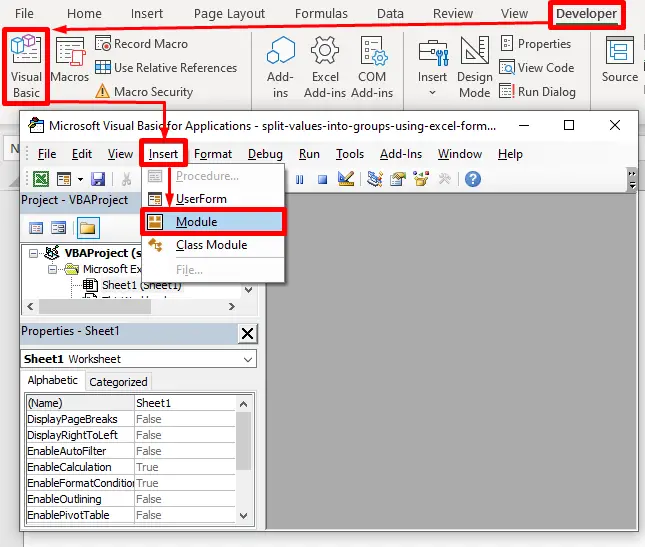
- Tani, kopjoni kodin e mëposhtëm VBA dhe ngjisni atë në dritaren Moduli .
5527
- Klikoni në Run të shiritit të menysë ose shtypni F5 për të ekzekutuar kodin VBA .
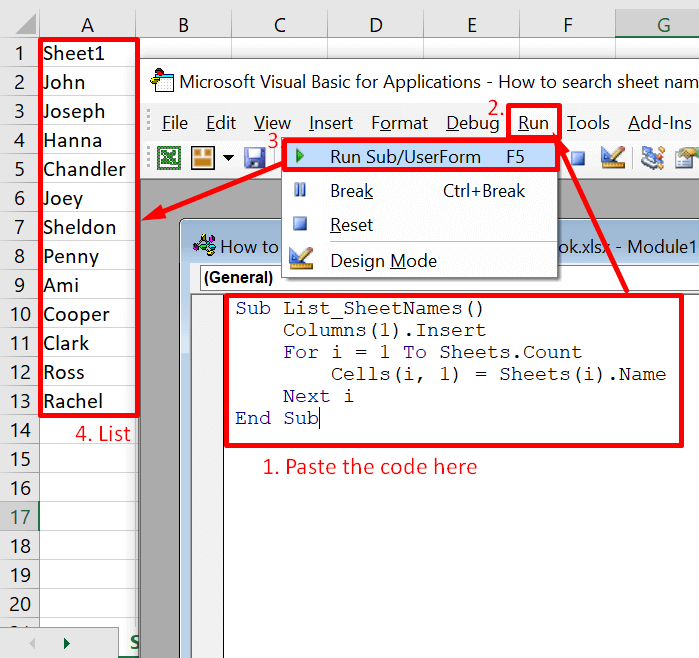
Kjo do të krijojë një listë të të gjithë emrave të fletëve të punës në fletën tuaj aktuale.
- Tani për të kaluar te fleta juaj e kërkuar, mund të caktoni një lidhje me këto emra fletësh. Vazhdoni të ndiqni hapat për të shtuar një hiperlidhje në secilën prej tyrefletë.
- Klikoni me të djathtën në emrin e fletës që keni zgjedhur.
- Shkoni te opsioni Lidhja > Fut lidhjen .
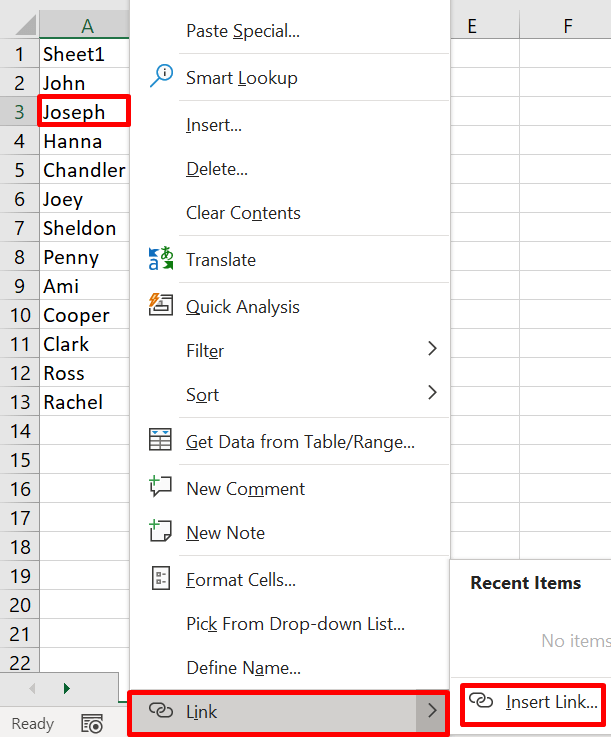
- Zgjidh Vendoseni në këtë dokument .
- Zgjidhni fletën tuaj specifike.
- Shtypni OK .
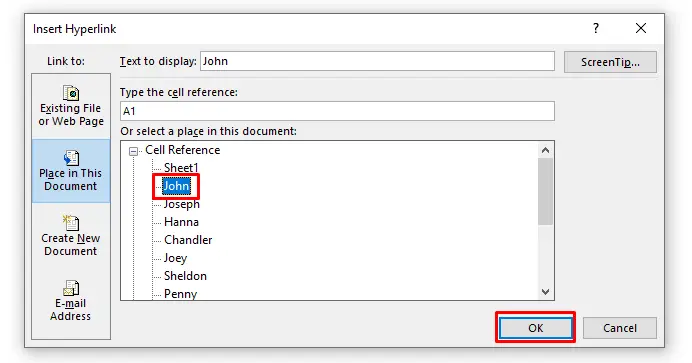
Tani nëse klikoni në lidhjet e krijuara, do t'ju çojë në fletën e punës përkatëse.
0> 
Lexo më shumë: Si të listoni emrin e fletës në Excel (5 metoda + VBA)
2.2 Kërkoni duke shtypur emrin e fletës në kutinë hyrëse
Ky kod VBA do t'ju ofrojë një kuti kërkimi duke përdorur funksionin InputBox . Duhet të shkruani emrin e fletës në kutinë e kërkimit dhe Kodi do t'ju çojë në fletën e dëshiruar! Hapat janë të thjeshtë si më poshtë.
Hapat:
- Së pari, shkoni te skeda Zhvilluesi . Pastaj klikoni në butonin Visual Basic .
- Më pas shkoni te skedari insert dhe zgjidhni Moduli. Do të hapë një dritare të re Moduli në të cilën duhet të ngjitni kodin e mëposhtëm VBA .
Nëse nuk keni Zhvilluesin tab në aplikacionin tuaj Excel, aktivizoni atë ose shtypni Alt+F11 . Kjo do të hapë drejtpërdrejt një dritare të re të modulit.
- Tani kopjoni kodin e mëposhtëm VBA dhe ngjisni atë në modul.
1223

- Më pas, duke klikuar butonin Run në shiritin e menysë së skedës Visual Basic ose duke shtypur F5, do të shfaqet kutia e kërkimit të fletës.lart.

- Shkruani emrin e fletës që duhet të gjeni dhe klikoni OK .
- Një kuti tjetër dialogu do të shfaqet dhe do t'ju tregojë nëse fleta është gjetur apo jo. Duhet ta mbyllësh.

Shënim:
Ky kod VBA ka nevojë për një emër fletë të përputhur saktësisht.
Lexo më shumë: Si të kërkoni emrin e fletës me VBA në Excel (3 shembuj)
Përfundim
Ky artikull diskutoi se si të kërkoni emrat e fletëve në një Excel fletore pune me dhe pa kode VBA. Shpresoj se ju gjeti i dobishëm ky tutorial. Ju mund të vizitoni faqen tonë të internetit ExcelWIKI për të mësuar më shumë përmbajtje të lidhura me Excel. Ju lutemi, jepni komente, sugjerime ose pyetje nëse keni në seksionin e komenteve më poshtë.

